

By Nathan E. Malpass, Son Güncelleme: 6/12/2023
Akıllı telefonlar ve yüksek çözünürlüklü kameralar çağında, iPhone'larımız hayatın değerli anlarını yakalamak için kullandığımız cihazlar haline geldi. Çarpıcı gün batımlarından samimi aile toplantılarına kadar her şeyi belgelemek için iPhone'larımızı kullanıyoruz.
Ancak çektiğimiz fotoğrafların çokluğu nedeniyle, yanlışlıkla silinmelerin meydana gelmesi kaçınılmazdır. Sevdiğiniz bir fotoğrafı sildiğinizi fark ettiğinizde hissettiğiniz o batma hissi çok tanıdıktır.
Ama korkmayın! Bu kapsamlı kılavuzda size süreç boyunca yol göstereceğiz. iPhone'da silinen fotoğraflar nasıl geri alınır. İster unutulmaz bir tatil fotoğrafı ister duygusal bir fotoğraf olsun, bu değerli anıları dijital boşluktan nasıl kurtaracağınızı öğreneceksiniz.
Peki, "iPhone'umdaki fotoğrafları silmeyi nasıl geri alabilirim?" diye merak ediyorsanız - okumaya devam edin ve gelin bu anıların kilidini birlikte açalım.
Bölüm #1: Son Silinen Albümü Kullanarak iPhone'daki Silinen Fotoğrafları Geri AlmaBölüm #2: iPhone'daki Fotoğrafları Geri Alma ve Geri Alma İşlemlerinin Diğer YollarıBölüm #2: iPhone'daki Fotoğrafların Silinmesinin Geri Alınmasına İlişkin En İyi Araç: FoneDog iOS Veri KurtarmaSonuç
Yanlışlıkla iPhone'unuzdan kaybolan fotoğraflar özellikle bu fotoğraflar değerli anılar barındırıyorsa üzücü olabilir. Ancak umutsuzluğa kapılmadan önce, Apple'ın tam da bu durum için bir güvenlik önlemi tasarladığını bilin: Son Silinmiş Albüm. Bu makalede, bu kullanışlı özelliği kullanarak iPhone'unuzda silinen fotoğrafları kurtarma sürecinde size yol göstereceğiz.
Bu yöntemi kullanarak iPhone'daki silinen fotoğrafların nasıl geri alınacağına bakalım:
iPhone'unuzda Fotoğraflar uygulamasını açarak başlayın. Bu uygulama, yakın zamanda sildikleriniz de dahil olmak üzere tüm resimlerinizi bulacağınız yerdir.
Ekranınızın alt kısmında birkaç sekme göreceksiniz. üzerine dokunun "Albümler" sizi tüm fotoğraf albümlerinizin görüntülendiği bir sayfaya götürecektir.
"Son Silinenler" başlıklı bir albüm bulana kadar albüm listesinde aşağı doğru ilerleyin. Bu albüm son 30 gün içinde sildiğiniz tüm fotoğrafları içerir.
Üzerine dokunun "Son Silinmiş" Albümü açmak için Burada, yakın zamanda sildiğiniz fotoğrafların bir koleksiyonunu ve bu fotoğrafların cihazınızdan kalıcı olarak kaldırılmasına kaç gün kaldığını gösteren bir geri sayımı göreceksiniz.
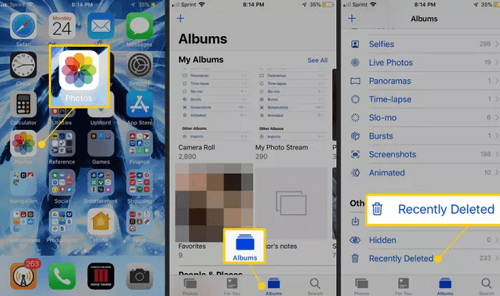
"Son Silinenler" albümündeki fotoğraflara göz atın ve kurtarmak istediklerinize dokunun. Seçilen fotoğraflarda mavi bir onay işareti görünecektir.
Silme işlemini geri almak istediğiniz tüm fotoğrafları seçtikten sonra, "Kurtarmak" Ekranın sağ alt köşesinde bulunan seçenek. Seçtiğiniz fotoğraflarınız artık iPhone'unuzdaki diğer resimler gibi erişilebilen ana fotoğraf kitaplığınıza geri taşınacak.
simgesine dokunarak ana fotoğraf kitaplığına dönün. "Fotoğraflar" ekranın alt kısmındaki sekme. Kurtarılan resimlerin ait oldukları yere geri döndüğünden emin olmak için fotoğraflarınız ve albümleriniz arasında gezinin.
Tebrikler! Son Silinmiş Albüm özelliğini kullanarak iPhone'unuzdaki silinen fotoğrafları başarıyla kurtardınız. Son Silinmiş Albümdeki fotoğrafların 30 gün sonra kalıcı olarak silineceğini unutmayın; bu nedenle, değerli anılarınızı kurtarmak istiyorsanız hızlı hareket etmeniz çok önemlidir.
Silinen fotoğraflarınız Son Silinenler Albümünde değilse veya 30 günlük sınırı geçmişse, silme işleminden önce bu özelliği etkinleştirdiyseniz iCloud Fotoğraf Arşivi aracılığıyla onları yine de kurtarabilirsiniz. Bu özelliği kullanarak iPhone'daki silinen fotoğrafları nasıl geri alacağınız aşağıda açıklanmıştır:
Açın "Ayarlar" iPhone'unuzdaki uygulama. Aşağı kaydırın ve Apple kimliği (adınız ayarların en üstünde). Musluk "iCloud".
Henüz yapmadıysanız, emin olun "Fotoğraflar" açık iCloud ayarlarında. Bu, fotoğraflarınızı iCloud hesabınızla senkronize ederek silinen fotoğrafları kurtarmayı mümkün kılar.
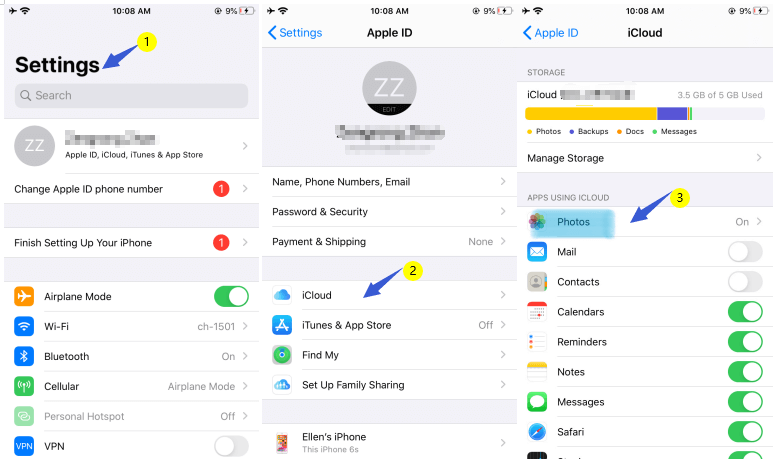
iPhone'unuzda Fotoğraflar uygulamasını açın. üzerine dokunun "Albümler" sekmesi. Bulmak için aşağı kaydırın "Son Silinmiş" albüm. Silinen fotoğraflarınızın orada olup olmadığını kontrol edin. Eğer öyleyse, bunları Bölüm 1'de açıklandığı şekilde kurtarabilirsiniz.
iPhone'unuzu iCloud'u veya iTunes'u kullanarak düzenli olarak yedekliyorsanız, aygıtınızı önceki bir yedeklemeden geri yükleyerek silinen fotoğrafları geri getirebilirsiniz. Bu yöntemin cihazınızdaki tüm mevcut verileri yedekteki verilerle değiştireceğini unutmayın.
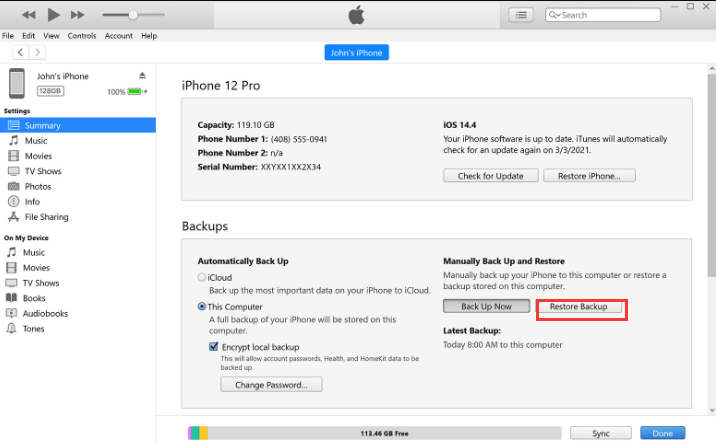
Bir yedeklemeden geri yüklemenin cihazınızdaki tüm verileri sileceğini unutmayın; bu nedenle, devam etmeden önce en son verilerinizi yedeklediğinizden emin olun.
başka bir yolu var mı iTunes olmadan iPhone verilerini alın veya iCloud'da mı? Elbette! Google Drive, fotoğraflarınızı ve diğer verilerinizi cihazlar arasında yedeklemenize ve senkronize etmenize olanak tanıyan bir bulut depolama hizmetidir. iPhone fotoğraflarınızı yedeklemek için Google Drive'ı kullandıysanız silinen fotoğrafları oradan geri getirebilirsiniz. Google Drive'ı kullanarak iPhone'daki silinen fotoğrafları nasıl geri alacağınız aşağıda açıklanmıştır:
iPhone'unuzda Google Fotoğraflar uygulamasını açın. Eğer elinizde yoksa App Store'dan indirebilirsiniz. Google hesabı kimlik bilgilerinizle oturum açın. İçinde Google Foto uygulaması, Dokunun üç yatay çizgi (menü) sol üst köşede. Seçme "Çöp" menüden. Silinen fotoğrafların 60 gün boyunca geçici olarak saklandığı yer burasıdır.
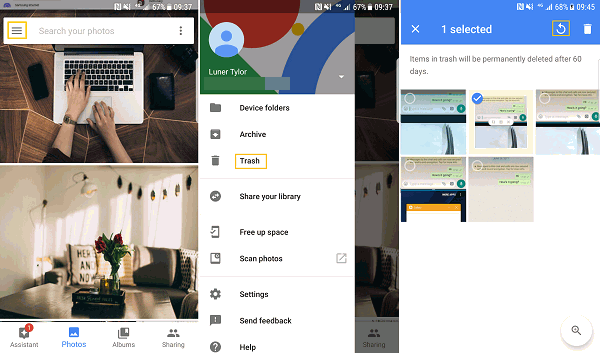
"Çöp Kutusu" klasöründeki fotoğraflara göz atın ve kurtarmak istediklerinizi seçin. öğesine dokunun "Onarmak" Seçilen fotoğrafları Google Fotoğraflar kitaplığınıza geri taşıma seçeneğini kullanın.
Fotoğraflarınızı yedeklemek için Google Drive'ı kullandıysanız, onlara oradan da erişebilirsiniz: iPhone'unuzda Google Drive uygulamasını açın veya bir web tarayıcısında Google Drive'ı ziyaret edin (drive.google.com). Google hesabı kimlik bilgilerinizle oturum açın.
gidin "Google Fotoğraflar" dosya. Burada fotoğraflarınızı tarihe göre düzenlenmiş olarak bulmalısınız. Klasörlere göz atın ve kurtarmak istediğiniz fotoğrafları bulun. simgesine dokunarak fotoğrafları iPhone'unuza indirin. üç nokta (seçenekler) fotoğrafın yanında ve "İndir".
Bu adımları izleyerek, fotoğraflarınızı daha önce bu hizmetlere yedeklemiş olmanız koşuluyla, Google Drive veya Google Fotoğraflar'dan silinen fotoğrafları kurtarabilmeniz gerekir. Silinen fotoğrafları Google Fotoğraflar'ın çöp kutusundan kurtarma olanağının 60 günle sınırlı olduğunu unutmayın; bu nedenle, fotoğraflarınızı geri almak istiyorsanız hemen harekete geçin.
Mac kullanıyorsanız ve iPhone'unuzu iTunes yerine Finder'ı (macOS Catalina veya daha yenisi) kullanarak senkronize ettiyseniz, bir yedeği geri yükleyerek silinen fotoğrafları potansiyel olarak kurtarabilirsiniz. İşte nasıl:
iPhone'unuzu Mac'inize bağlamak için bir USB kablosu kullanın. Mac'inizde Finder uygulamasını açın. macOS Catalina veya sonraki bir sürümünü çalıştırıyorsanız iTunes'u bulamazsınız; bunun yerine cihaz yönetimi için Finder'ı kullanacaksınız.
Finder kenar çubuğunda iPhone'unuzun altında listelendiğini görmelisiniz. "Yerler". Seçmek için iPhone'unuzun adına tıklayın.
Ana pencerede iPhone'unuzun bir özetini göreceksiniz. "Yedeklemeyi Geri Yükle" düğmesini arayın. Tıklamak "Yedeği Geri Yükle" Devam etmek için.
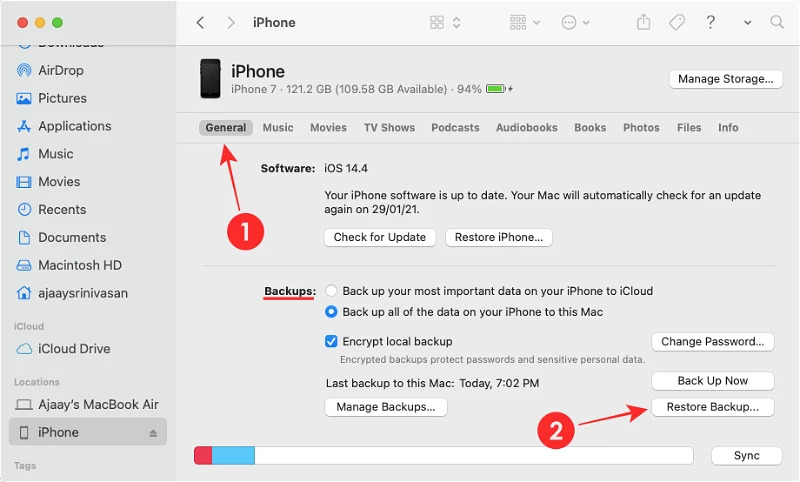
Mevcut yedeklemelerin listesini içeren bir açılır pencere görünecektir. Kurtarmak istediğiniz fotoğrafları içeren yedeği seçin. Bu yedeklemelerin, iPhone'unuzu Mac'inizle en son senkronize ettiğinizde oluşturulmuş olması gerekir.
Tıkla "Onarmak" açılır pencerede. Mac'iniz seçilen yedeği iPhone'unuza geri yüklemeye başlayacaktır.
Yedeklemenin boyutuna ve Mac'inizin hızına bağlı olarak geri yükleme işlemi biraz zaman alabilir. Bu süre zarfında iPhone'unuzun Mac'inize bağlı kaldığından emin olun.
Geri yükleme tamamlandıktan sonra iPhone'unuz yeniden başlatılacaktır. iPhone'unuzun kilidini açın ve silinen fotoğrafların geri yüklenip yüklenmediğini kontrol edin.
Lütfen iPhone'daki silinen fotoğrafların nasıl geri alınacağına ilişkin bu yöntemin, iPhone'unuzdaki tüm verileri seçilen yedeklemedeki verilerle değiştireceğini unutmayın; bu nedenle dikkatli kullanın. Kurtarmak istediğiniz silinen fotoğrafları içeren en yeni yedeği seçmeniz önemlidir.
Veri kaybını önlemek için iPhone'unuzu düzenli olarak Mac'inize yedeklemenin iyi bir uygulama olduğunu unutmayın. Yakın zamanda bunu yapmadıysanız sildiğiniz belirli fotoğrafları kurtarmanız mümkün olmayabilir.
iPhone'unuzdaki fotoğrafların yanlışlıkla silinmesi üzücü bir deneyim olabilir, özellikle de bu fotoğraflar değerli anılar barındırıyorsa. Daha önce bahsedilen yöntemler etkili olsa da, emrinizde çok daha güçlü bir araç var: FoneDog iOS Veri Kurtarma. Bu yazılım, silinen fotoğrafları ve diğer verileri iPhone'unuzdan kolaylıkla kurtarmanıza yardımcı olmak için tasarlanmıştır.
iOS Veri Kurtarma
Fotoğrafları, videoları, kişileri, mesajları, arama günlüklerini, WhatsApp verilerini ve daha fazlasını kurtarın.
iPhone, iTunes ve iCloud'dan verileri kurtarın.
En son iPhone ve iOS ile uyumludur.
Bedava indir
Bedava indir

FoneDog iOS Veri Kurtarma birkaç nedenden dolayı öne çıkıyor:
Şu adımları izleyin: iPhone'da silinen fotoğraflar nasıl geri alınır FoneDog iOS Veri Kurtarma'yı kullanarak:
FoneDog iOS Veri Kurtarma'yı bilgisayarınıza indirip yükleyin. Yazılımı başlatın.
Bir USB kablosu kullanarak iPhone'unuzu bilgisayara bağlayın.
FoneDog arayüzünde şunu seçin: "İOS Cihazından Kurtar" modu. Yazılım bağlı iPhone'unuzu algılayacaktır.
Tıkla "Taramayı Başlat" Fotoğraflar da dahil olmak üzere silinmiş veriler için iPhone'unuzun taranmasını başlatmak için düğme.

Tarama tamamlandıktan sonra kurtarılabilir fotoğrafları önizleyebilirsiniz. Kurtarmak istediklerinizi seçin.
Tıkla "Kurtarmak" Kurtarma işlemini başlatmak için düğmesine basın. FoneDog seçilen fotoğrafları bilgisayarınıza geri yükleyecektir.

iPhone'unuzdan silinen fotoğrafları kurtarmak söz konusu olduğunda, iPhone 15 tarafından desteklenen bir araç olan FoneDog iOS Veri Kurtarma, sağlam ve kullanıcı dostu bir çözüm sunar. Çok yönlülüğü, kullanım kolaylığı ve çok çeşitli verileri kurtarma yeteneği, onu iPhone'larından silinen fotoğrafları ve diğer değerli bilgileri geri almak için güvenilir bir araç arayanlar için mükemmel bir seçim haline getiriyor.
FoneDog iOS Veri Kurtarma ile değerli anılarınızın yanlışlıkla silindikten sonra bile elinizin altında olduğunu bilerek rahat bir nefes alabilirsiniz.
İnsanlar ayrıca okurEn İyi Kılavuz: Eski iPhone Cihazlarından Fotoğraflar Nasıl KurtarılırÇÖZÜLDÜ: iCloud Fotoğrafı Yüklenmiyor veya Cihaza Senkronize Edilmiyor
Fotoğrafları yanlışlıkla iPhone'unuzdan silmek üzücü bir deneyim olabilir, özellikle de bu fotoğraflar değerli anılar barındırıyorsa. Ancak doğru bilgiyle iPhone'da silinen fotoğraflar nasıl geri alınır Kullanabileceğiniz araçlar ve araçlarla, çoğu zaman kaybolan fotoğrafları kurtarabilir ve değerli anlarınızı olduğu gibi koruyabilirsiniz.
Bu makalede, anılarınızın sonsuza dek kaybolmamasını sağlamak için iPhone'unuzdaki silinen fotoğrafları geri almanın çeşitli yöntemlerini araştırdık. Son Silinmiş Albümü, iCloud'u, Google Drive'ı, Mac'te Finder'ı ve güçlü FoneDog iOS Veri Kurtarma aracını kullanma gibi yöntemleri ele aldık.
Sonuç olarak, kazara silme işlemleri paniğe neden olsa da, çoğu zaman bu değerli fotoğrafları geri almanın bir yolu vardır. Bu makalenin, iPhone'unuzdaki silinen fotoğrafları geri almak için gerekli bilgi ve araçlarla sizi güçlendirdiğini ve hayatın güzel anlarını yakalamaya ve bunlara değer vermeye devam etmenize olanak sağladığını umuyoruz.
Hinterlassen Sie einen Kommentar
Yorumlamak
iOS Veri Kurtarma
FoneDog iOS Veri Yedekleme - iOS aygıtınızdan kayıp veya silmiş dosyaları kurtarmanıza yardım etmek için üç etkili yöntem sağlar.
Ücretsiz deneme Ücretsiz denemePopüler makaleler
/
BİLGİLENDİRİCİLANGWEILIG
/
basitKOMPLİZİERT
Vielen Dank! Merhaba, Sie die Wahl:
Excellent
Değerlendirme: 4.6 / 5 (dayalı 82 yorumlar)